OS 전문화 응답 파일 만들기
보호된 VM을 배포하려면 운영 체제 전문화 응답 파일을 만들어야 할 수 있습니다. Windows에서는 일반적으로 이를 "unattend.xml" 파일이라고 합니다. New-ShieldingDataAnswerFile Windows PowerShell 함수를 사용하면 이 작업을 수행하는 데 도움이 됩니다. 그런 다음 System Center Virtual Machine Manager(또는 다른 모든 패브릭 컨트롤러)를 사용하여 템플릿에서 보호된 VM을 만들 때 응답 파일을 사용할 수 있습니다.
보호된 VM에 대한 무인 파일에 대한 일반적인 지침은 응답 파일 만들기를 참조하세요.
New-ShieldingDataAnswerFile 함수 다운로드
New-ShieldingDataAnswerFile 함수를 PowerShell 갤러리에서 가져올 수 있습니다. 컴퓨터에 인터넷 연결이 있는 경우 PowerShell에서 다음 명령을 사용하여 설치할 수 있습니다.
Install-Module GuardedFabricTools -Repository PSGallery -MinimumVersion 1.0.0
unattend.xml 출력은 추가 아티팩트와 함께 차폐 데이터로 패키지될 수 있으므로 템플릿에서 보호된 VM을 만드는 데 사용할 수 있습니다.
다음 섹션에서는 다양한 옵션을 포함하는 unattend.xml 파일에 함수 매개 변수를 사용하는 방법을 보여 냅니다.
- 기본 Windows 응답 파일
- 도메인 가입이 있는 Windows 응답 파일
- 정적 IPv4 주소가 있는 Windows 응답 파일
- 사용자 지정 로캘이 있는 Windows 응답 파일
- 기본 Linux 응답 파일
기본 Windows 응답 파일
다음 명령은 관리자 계정 암호 및 호스트 이름을 간단히 설정하는 Windows 응답 파일을 만듭니다. VM 네트워크 어댑터는 DHCP를 사용하여 IP 주소를 가져오며 VM은 Active Directory 도메인에 가입되지 않습니다. 관리자 자격 증명을 입력하라는 메시지가 표시되는 경우 원하는 사용자 이름과 암호를 지정합니다. 기본 제공 관리자 계정을 구성하려는 경우 사용자 이름에 "관리자"를 사용합니다.
$adminCred = Get-Credential -Message "Local administrator account"
New-ShieldingDataAnswerFile -Path '.\ShieldedVMAnswerFile.xml' -AdminCredentials $adminCred
도메인 가입이 있는 Windows 응답 파일
다음 명령은 보호된 VM을 Active Directory 도메인에 가입하는 Windows 응답 파일을 만듭니다. VM 네트워크 어댑터는 DHCP를 사용해서 IP 주소를 가져옵니다.
첫 번째 자격 증명 프롬프트는 로컬 관리자 계정 정보를 요청합니다. 기본 제공 관리자 계정을 구성하려는 경우 사용자 이름에 "관리자"를 사용합니다.
두 번째 자격 증명 프롬프트는 Active Directory 도메인에 컴퓨터를 가입할 수 있는 권한이 있는 자격 증명을 요청합니다.
"-DomainName" 매개 변수의 값을 Active Directory 도메인의 FQDN으로 변경해야 합니다.
$adminCred = Get-Credential -Message "Local administrator account"
$domainCred = Get-Credential -Message "Domain join credentials"
New-ShieldingDataAnswerFile -Path '.\ShieldedVMAnswerFile.xml' -AdminCredentials $adminCred -DomainName 'my.contoso.com' -DomainJoinCredentials $domainCred
정적 IPv4 주소가 있는 Windows 응답 파일
다음 명령은 System Center Virtual Machine Manager와 같은 패브릭 관리자가 배포 시에 제공한 고정 IP 주소를 사용하는 Windows 응답 파일을 만듭니다.
Virtual Machine Manager는 IP 풀을 사용해서 고정 IP 주소에 IPv4 주소, IPv6 주소, 게이트웨이 주소 및 DNS 주소의 세 가지 구성 요소를 제공합니다. 추가 필드를 포함하거나 사용자 지정 네트워크 구성이 필요한 경우 스크립트에서 생성한 응답 파일을 수동으로 편집해야 합니다.
다음 스크린샷은 Virtual Machine Manager에서 구성할 수 있는 IP 풀을 보여줍니다. 고정 IP를 사용하려는 경우 이러한 풀이 필요합니다.
현재 이 함수는 1개의 DNS 서버만 지원합니다. DNS 설정은 다음과 같습니다.
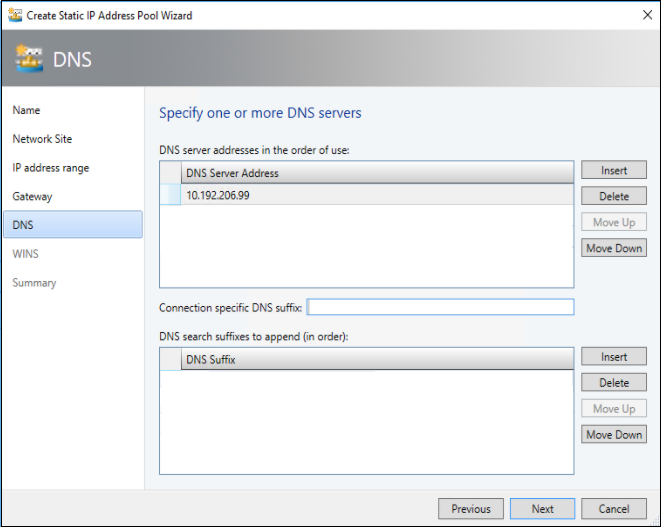
고정 IP 주소 풀을 만들기 위한 요약은 다음과 같습니다. 즉, 하나의 네트워크 경로, 하나의 게이트웨이 및 하나의 DNS 서버만 있어야 하고 IP 주소를 지정해야 합니다.
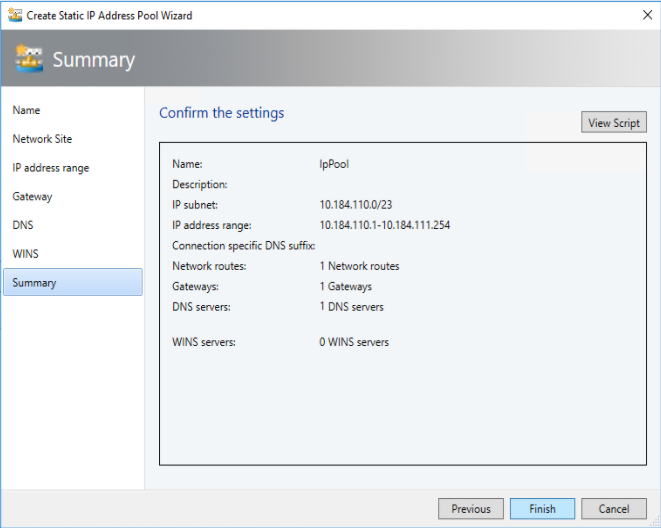
가상 머신에 대한 네트워크 어댑터를 구성해야 합니다. 다음 스크린샷은 해당 구성을 설정하는 위치와 고정 IP로 전환하는 방법을 보여 줍니다.
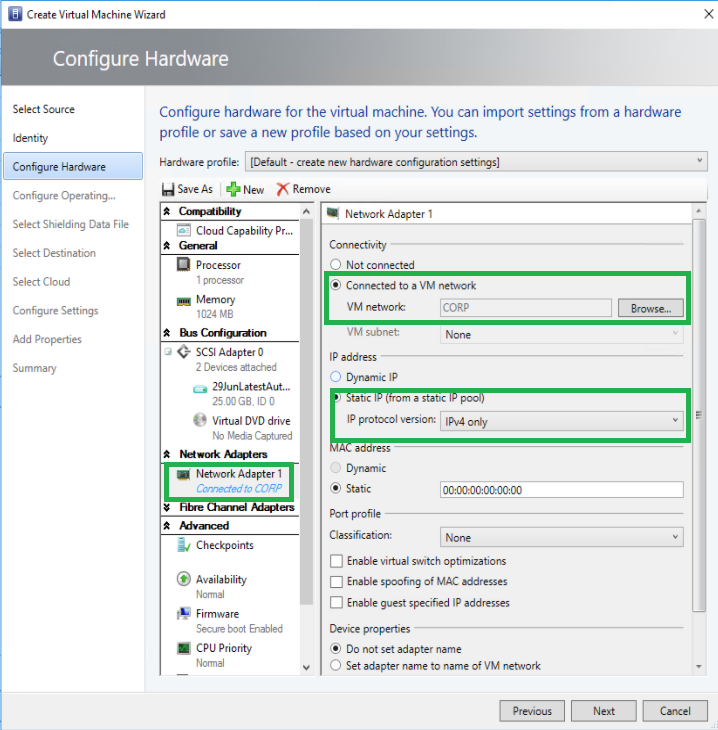
그런 다음 -StaticIPPool 매개 변수를 사용하여 응답 파일에 고정 IP 요소를 포함할 수 있습니다. 그러면 응답 파일에서 @IPAddr-1@, @NextHop-1-1@ 및 @DNSAddr-1-1@ 매개 변수가 배포 시 Virtual Machine Manager에 지정한 실제 값으로 바뀝니다.
$adminCred = Get-Credential -Message "Local administrator account"
New-ShieldingDataAnswerFile -Path '.\ShieldedVMAnswerFile.xml' -AdminCredentials $adminCred -StaticIPPool IPv4Address
사용자 지정 로캘이 있는 Windows 응답 파일
다음 명령은 사용자 지정 로캘을 사용해서 Windows 응답 파일을 만듭니다.
관리자 자격 증명을 입력하라는 메시지가 표시되는 경우 원하는 사용자 이름과 암호를 지정합니다. 기본 제공 관리자 계정을 구성하려는 경우 사용자 이름에 "관리자"를 사용합니다.
$adminCred = Get-Credential -Message "Local administrator account"
$domainCred = Get-Credential -Message "Domain join credentials"
New-ShieldingDataAnswerFile -Path '.\ShieldedVMAnswerFile.xml' -AdminCredentials $adminCred -Locale es-ES
기본 Linux 응답 파일
Windows Server 버전 1709부터 특정 Linux 게스트 OS는 보호된 VM에서 실행할 수 있습니다. System Center Virtual Machine Manager Linux 에이전트를 사용하여 해당 VM을 특수화하는 경우 New-ShieldingDataAnswerFile cmdlet은 호환되는 응답 파일을 만들 수 있습니다.
Linux 응답 파일에는 일반적으로 루트 암호, 루트 SSH 키 및 선택 사항으로 고정 IP 풀 정보가 포함됩니다. 아래 스크립트를 실행하기 전에 SSH 키의 공용 절반에 대한 경로를 변경합니다.
$rootPassword = Read-Host -Prompt "Root password" -AsSecureString
New-ShieldingDataAnswerFile -Path '.\ShieldedVMAnswerFile.xml' -RootPassword $rootPassword -RootSshKey '~\.ssh\id_rsa.pub'